Guía de la aplicación Xbox Wireless Display: Cómo conseguirla en la Xbox Series X y utilizarla
Microsoft ha trabajado mucho a lo largo de los años en la construcción de la integración entre sus productos. Gracias a que las nuevas Xbox Series X y S se ejecutan en sistemas operativos Windows, la conexión a cualquier PC con Windows se ha vuelto más sencilla que nunca.
Hay muchas razones por las que puedes elegir hacer esto, en primer lugar para poder usar tu mando de Xbox en tu PC. Pero también, como un método para mostrar el contenido de su PC a su televisor mediante el uso de Wireless Display en su Xbox.
Otra gran razón para hacer esto es ya que permite a los jugadores jugar sus juegos de PC en la pantalla grande, así como el apoyo a otras actividades como la navegación web o mostrar películas y fotos.
Antes de configurar esto, asegúrese de que su PC tiene una tarjeta inalámbrica que será necesaria para conectarse a la Xbox. Simplemente estar en la misma conexión a través de un cable ethernet no funcionará.
Cómo conseguir Wireless Display en Xbox Series X
- En primer lugar, usted va a necesitar para adquirir la aplicación en su dispositivo Xbox. Esto se puede hacer de dos maneras diferentes. La opción más sencilla es ir a la tienda de tu Xbox, buscar Wireless Display y descargar la aplicación gratuita. El otro método es utilizar su PC para buscar la aplicación en la tienda y descargarla en su Xbox desde allí.
- Su siguiente paso es lanzar la aplicación en su consola Xbox. A partir de ahí, te aparecerá una pantalla notificándote que el sistema está listo para conectarse.
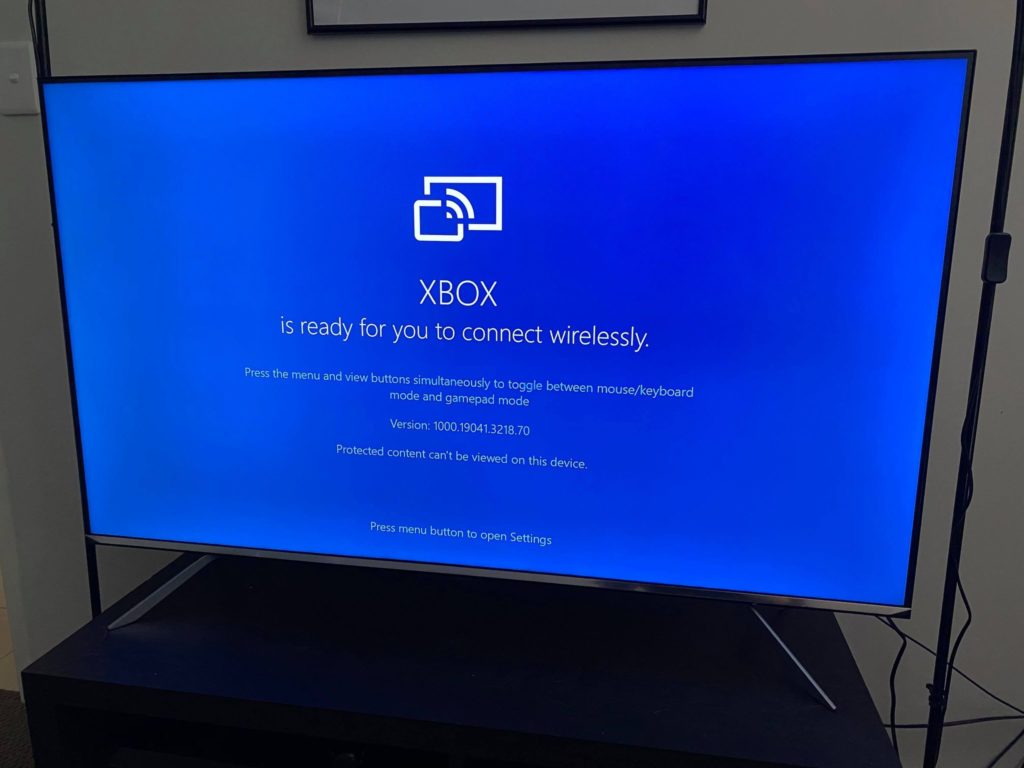
- Ahora es el momento de pasar a tu PC. En su PC, primero debe asegurarse de que la configuración de Wi-Fi está activada. A continuación, abra el menú de inicio y navegue hasta los ajustes.
- Desde los ajustes, seleccione la pestaña de dispositivos. En la parte superior de la página, seleccione Añadir Bluetooth u otros dispositivos.
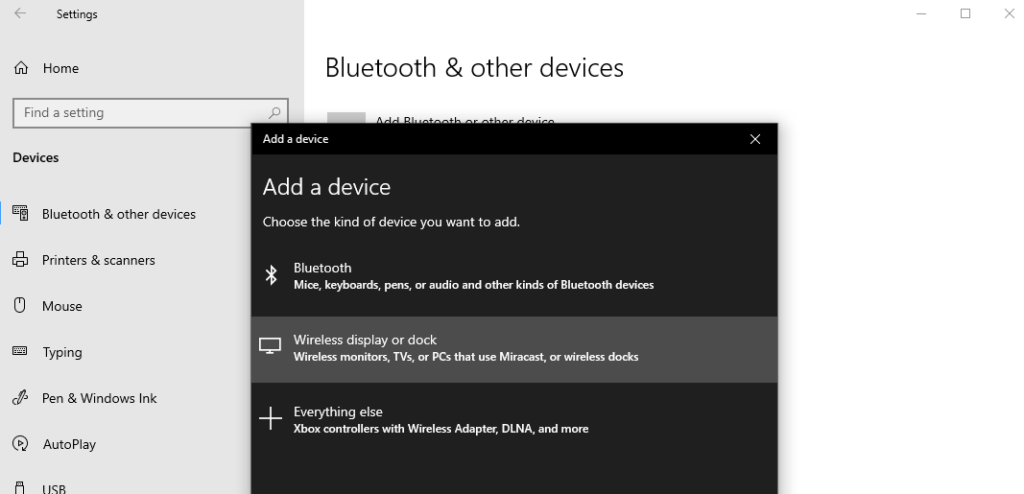
- Ahora debería ver un menú con tres opciones, seleccione Pantalla inalámbrica o base de acoplamiento de la lista y verá otro menú con todas las conexiones disponibles, incluida su Xbox Series X.
- Simplemente elija el dispositivo de esta lista y su Xbox debería comenzar a mostrar lo que está actualmente en la pantalla de su PC.
Cabe destacar que si la pantalla muestra una pantalla de Windows en blanco, es posible que la pantalla inalámbrica se haya configurado en modo extendido. Presionando una combinación de la tecla de Windows y la tecla ‘P’ le llevará a la pantalla principal del proyecto.